电脑如何在火狐浏览器中安装广告过滤插件
更新日期:2024-03-22 08:46:06
来源:转载
手机扫码继续观看

火狐Firefox是一款非常实用的浏览器,很多用户会在电脑系统上安装并使用,而且会通过添加各种插件来完善浏览器的功能。有时候浏览网页会出现众多的广告,因此,我们可以在火狐浏览器中安装广告过滤插件来帮助我们屏蔽网页广告。
具体方法如下:
1、打开Firefox火狐浏览器,点击打开右上角的菜单,选择“附加组件”;
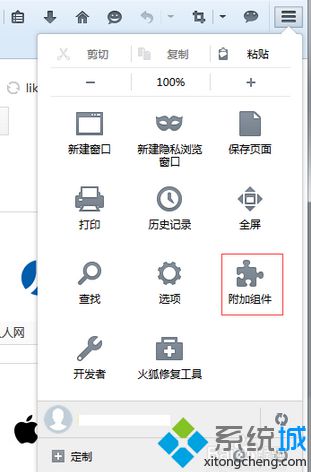
2、在附件组件管理器中,搜索adblock;
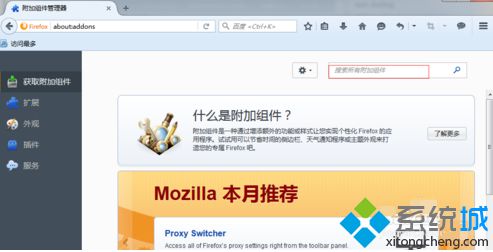
3、在搜索结果中找到Adblock Plus并点击“安装”;
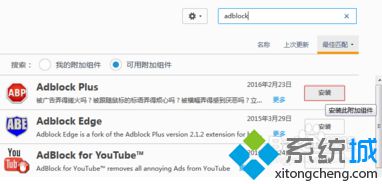
4、点击后等待插件进行安装;

5、安装完成后,会在右上角显示ABP小图标;
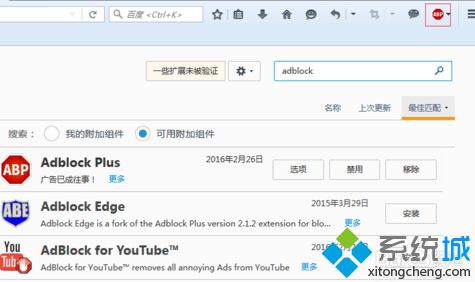
6、如果不想在某个网站使用Adblock插件,可以在打开网站后点击ABP小图标右侧的三角形,打开下拉菜单,选择“在xxx.com中禁用Adblock Plus”即可。
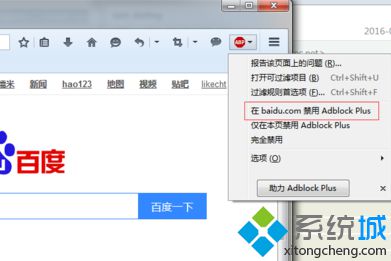
在电脑中按照上述的方法步骤进行设置,即可在火狐浏览器中安装广告过滤插件来屏蔽网页广告。
该文章是否有帮助到您?
常见问题
- monterey12.1正式版无法检测更新详情0次
- zui13更新计划详细介绍0次
- 优麒麟u盘安装详细教程0次
- 优麒麟和银河麒麟区别详细介绍0次
- monterey屏幕镜像使用教程0次
- monterey关闭sip教程0次
- 优麒麟操作系统详细评测0次
- monterey支持多设备互动吗详情0次
- 优麒麟中文设置教程0次
- monterey和bigsur区别详细介绍0次
系统下载排行
周
月
其他人正在下载
更多
安卓下载
更多
手机上观看
![]() 扫码手机上观看
扫码手机上观看
下一个:
U盘重装视频












